Как поменять привод на ваз 2114 – АвтоТоп
ШРУС (шарнир равных угловых скоростей) — механизм, позволяющий передавать крутящий момент между несоосными валами. Устройство активно используется на автомобилях переднеприводной компоновки. На каждом валу, выходящем из коробки передач их два — внутренний и внешний. Ремонт невозможен, при поломке узла его меняют в сборе.
В каких случаях требуется замена внутреннего ШРУСа
Замена внутреннего ШРУСа на переднеприводных автомобилях ВАЗ требуется при наличии следующих признаков:
- Хруст и стуки при движении и разгоне по прямой;
- Вибрация и толчки при переключении передач;
- Значительный люфт при пробе рукой;
- При полном выходе «гранаты» из строя — невозможность дальнейшего движения автомобиля.
» alt=»»>
Основной причиной неисправности «гранаты» ВАЗ является попадание воды и грязи через отверстие в порванном пыльнике. Вторая возможная причина поломки — резкое нажатие на «газ» при полностью выкрученных колесах, правда в этом случае рискуете убить внешнюю а не внутреннюю гранату.
Помимо вышесказанного, замена внутреннего ШРУСА на моделях ВАЗ—2110 и прочих, может понадобиться при низком качестве установленного ранее шарнира.
Замена внутреннего ШРУСа своими руками
» alt=»»>
Процедура замены «гранаты» одинакова для всей переднеприводной линейки ВАЗ, начиная с 2108, и заканчивая ВАЗ-2115, «калина», «приора», «гранта». Перед тем, как снять внутренний ШРУС, с КПП сливают масло. Далее действуют по следующему алгоритму:
- Расконтривают и выкручивают ступичную гайку. Чтобы облегчить работу, на ключ следует надеть отрезок трубы длиной около 1 метра.
- Нужную сторону автомобиля вывешивают на домкрате или подъемнике.
- Снимают колесо.
- Вынимают шайбу, расположенную под местом установки ступичной гайки.
- Отсоединяют рулевой наконечник.
- Производят извлечение ШРУСа из ступицы.
- Поддев монтировкой, извлекают привод и внутренний шарнир из КПП.
На заметку: при одновременном удалении обоих приводов на их место следует установить подходящую по размеру оправку.
Как поменять «гранату» при снятом приводе? Для этого вал зажимают в тисках, ослабляют хомуты и снимают пыльник. После этого ударами молотка сбивают шарнир со шлицов.
Новый ШРУС следует набивать, нанося легкие удары молотком по его торцу. Для этого лучше использовать деревянную киянку. Предварительно «гранату» набивают специальной смазкой.
Перед установкой нового шарнира равных угловых скоростей необходимо очистить его посадочное место от старой смазки и установить новый пыльник. Сборка проводится в обратной последовательности.
Ремонт считается оконченным после успешных ходовых испытаний. При этом со стороны привода не должно быть никаких посторонних звуков во всех режимах движения автомобиля.
Замена и ремонт пыльника
Пыльник без снятия гранаты поменять можно при наличии специального оборудования. Его работа продемонстрирована на видео.
» alt=»»>
Если такого приспособления у вас нет, для снятия и замены необходимо произвести вышеописанную процедуру по извлечению привода и демонтажу шарнира. Процедура необходима при наличии на пыльнике даже мелких сквозных повреждений.
Процедура необходима при наличии на пыльнике даже мелких сквозных повреждений.
Временный ремонт пыльника ШРУСа можно произвести, не снимая его с автомобиля. Для этого необходимо тщательно зачистить и обезжирить повреждение, после чего заклеить его кусочком резины и клеем на основе цианокрилата (суперклей).
Альтернативным методом ремонта является герметизация отверстий с помощью силиконового герметика. Следует помнить, что для его полной полимеризации требуются сутки.
На заметку: экспресс-ремонт является временной мерой. Замена пыльника внутреннего шарнира может быть ненадолго отложена, но не отменена полностью. Обычно подобные методы ремонта используют, чтобы добраться до ремонта.
Ремонт ШРУС
Как было сказано выше, шарнир не подлежит ремонту. Условно к числу ремонтных мероприятий можно отнести промывку «гранаты» после езды с поврежденным пыльником.
Промывку производят тогда же, когда осуществляется замена поврежденного пыльника на гранате. Шарнир аккуратно сбивают с вала, осматривают на предмет повреждений и тщательно отмывают от попавшей грязи и смазки в бензине или керосине.
Шарнир аккуратно сбивают с вала, осматривают на предмет повреждений и тщательно отмывают от попавшей грязи и смазки в бензине или керосине.
После промывки узел набивают смазкой и монтируют на место, предварительно установив пыльник. Процедура имеет смысл только в том случае, если явных признаков неисправности шарнира не возникало.
Хрустящая или стучащая деталь однозначно нуждается в замене, поскольку на рабочих поверхностях внутренней обоймы образуется выработка, и остановить разрушение уже не представляется возможным. Дальнейшая эксплуатация автомобиля может оказаться опасной для водителя и других участников дорожного движения.
Установите автомобиль на подъемник или смотровую канаву и выполните с обеих сторон ваз 2115 следующие операции:
- – снимите колпак колеса и отверните гайку крепления ступицы на корпусе наружного шарнира;
- – ослабьте болты крепления переднего колеса, вывесите переднюю часть и снимите переднее колесо;
- – отсоедините шаровой шарнир рычага подвески от поворотного кулака, отвернув болты его крепления;
- – отведя в сторону телескопическую стойку передней подвески, выньте из ступицы шлицевой хвостовик 18 наружного шарнира, пользуясь приспособлением 67.
 7823.9544;
7823.9544; - – слейте масло из коробки передач ваз 2114;
- – съемником 67.7801.9524 или молотком через выколотку выбейте корпус внутреннего шарнира из отверстия полуосевой шестерни;
- – снимите привод колеса лада самара 2.
Чтобы не повредить подшипник ступицы переднего колеса, не допускается прикладывать нагрузку (опирать автомобиль на колесо, перекатывать автомобиль и т.п.) к ступице при снятом приводе переднего колеса и при незатянутой гайке крепления ступицы.
Установка привода колеса проводится в последовательности, обратной разборке. При этом обязательно замените стопорное кольцо корпуса внутреннего шарнира, чтобы не допустить самопроизвольного разъединения привода колеса и полуосевой шестерни. Для этого отцентрируйте стопорное кольцо относительно хвостовика корпуса внутреннего шарнира, используя консистентную смазку. Затем установите корпус шарнира в полуосевую шестерню, прикладывая осевое усилие к валу привода колеса. После чего еще раз убедитесь в сохранности защитного чехла.
При необходимости замены сальника корпуса внутреннего шарнира (полуоси) пользуйтесь оправкой 67.7853.9562. После установки привода колес залейте масло в коробку передач ваз 2113.
Здравствуйте. Эта статья посвящена теме замены внешнего шруса (простым языком граната) автомобиля ВАЗ 2109, 2114, 2115. Шрус расшифровывается как шарнир равных угловых скоростей. Перед тем, как менять внешнюю гранату, необходимо убедится, что неисправна именно эта деталь. Как это понять, речь пойдёт далее.
Признаки выхода из строя наружней гранаты (шруса).
Тут есть два варианта:
- признаки того, что у Вас уже сломалась граната,
- признаки того, что граната скоро выйдет сломается.
Конечно же первым признаком неисправности наружней гранаты является треск. Если Вы слышите треск во время движения при повернутом руле, однозначно это шрус. Чем больше угол поворота колеса и чем сильнее Вы давите на газ, тем громче щелчки.
Чем больше угол поворота колеса и чем сильнее Вы давите на газ, тем громче щелчки.
Еще один признак, который проявляется далеко не всегда это вибрация на руле при скорости больше 80 км/ч. Вибрация лишь немного похожа на вибрацию от неотбалансированого колеса. Проявляется она обычно, как небольшое подёргивание руля.
При поломке шруса машина перестанет ехать. На любой включённой передаче нажимайте на газ, обороты растут, а машина не едет.
Как понять, что сломался именно внешний шрус, а не внутренний или вообще сцепление (первые признаки поломки схожи с признаками поломки сцепления)? В первую очередь заводим машину и ставим её на любую передачу. Далее открываем капот и смотрим по очереди на каждый из валов идущих из коробки к колёсам (один короткий, другой длинный). Если какой-то вал крутится — значит с этой стороны и сломался шрус.
Рекомендую не просто визуально посмотреть на вал, а прикоснуться к нему каким-нибудь длинным, твёрдым предметом, например палкой. Главно, чтобы на ней не было ничего, что может намотать на вал. Прикоснувшись палкой к валу, если он крутится, Вы почувствуйте слабую вибрацию. Обычно так делают в тёмное время суток, потому, что сложно понять крутится ли предмет цилиндрической формы, особенно в потёмках.
Главно, чтобы на ней не было ничего, что может намотать на вал. Прикоснувшись палкой к валу, если он крутится, Вы почувствуйте слабую вибрацию. Обычно так делают в тёмное время суток, потому, что сложно понять крутится ли предмет цилиндрической формы, особенно в потёмках.
Определившись, что у Вас сломалась именно внешняя граната, начинаем её снятие.
Как открутить ступичную гайку на ВАЗ?В первую очередь откручиваем ступичную гайку. Для этого берём головку на 30 и рычаг, чем больше — тем лучше. Подкладываем кирпичи под колёса, что бы машина не каталась (просто поставить на передачу не вариант, колесо будет прокручиваться) и начинаем откручивать ступичную гайку.
В этом деле, чем Вы больше весите тем лучше, так как мне очень часто не хватало своего веса и рычага примерно в полтора метра. Выходил из ситуации следующим образом: полностью вставал на рычаг, как можно ближе к краю, тем самым давая максимальную натяжку на гайку, и бил молотком по рычагу. Обычно такой метод мне помогал откручивать даже самые закисшие ступичные гайки.
Обычно такой метод мне помогал откручивать даже самые закисшие ступичные гайки.
Еще один нюанс, если внешние стенки головки соприкасаются со стенками ступицы, лучше смазать головку отработкой или литолом, на крайний случай силиконовой смазкой. Благодаря такой хитрости головку не будет закусывать в ступице.
Как снять гранату?Ступичная гайка откручена, теперь снимаем колесо, откручиваем два болта на которых держится шаровая, разъединяем рычаг подвески и ступицу, отводим её вбок от машины при этом, легонько постукивая по гранате, выводим её из ступицы.
На этом месте возможны два варианта:
- Граната уже сломана.
- Замена гранаты в связи с ее хрустом.
В первом случае Вы просто снимайте с вала внешнюю часть шруса, потом стопорное кольцо с вала привода и сбивайте молотком обойму.
Во втором случае снятие шруса усложняется. Вам необходимо отклонить гранату относительно вала на максимальный угол так, чтобы были видны шары подшипника и их обойма.
Теперь молотком разбиваем перемычки обоймы между шарами подшипника и достаём по очереди шары. Когда достанете последний шар, можно будет снять корпус гранаты, а потом и её внутреннюю часть сидящую на валу, предварительно сняв с вала стопорное кольцо.
Конечно можно просто попробовать сбить гранату с вала, но из-за стопорного кольца это сделать будет проблематично.
Всё, шрус полностью снят. Теперь приступаем к установке новой детали.
Как поставить новый шрус на ВАЗ.Обязательно соблюдайте эту последовательность установки новых деталей:
- Маленький хомут.
- Пыльник гранаты.
- Большой хомут.
- Стопорное кольцо.
- Сам шрус.
Для начала, чистим вал привода от пыли, грязи и старой смазки.
У большинства шрусов в комплекте идёт смазка, пыльник, два хомута и иногда новая ступичная гайка. Если вдруг в комплекте не оказалось смазки, лучше использовать графитовую смазку, а если её нет, то простой литол.
Первым делом одеваем маленький хомут. Затем пыльник (он должен уйти за ограничивающую шайбу) и большой хомут. Затем одеваем на вал привода стопорное кольцо. Теперь открываем тюбик со смазкой и полностью выдавливаем его в гранату. Вот и пришло время одевать шрус на привод. Из-за стопорного кольца будет сложно привод засунуть в гранату, поэтому берём молоток и легонько, стараясь не повредить резьбу, садим гранату на место.
Сейчас нужно надеть пыльник на шрус и затянуть хомуты.
Сборка происходит в обратной разборке последовательности, но есть один ньюанс! Не перетягивайте ступичную гайку! От этого может загудеть подшипник. Ступичная гайка должна быть затянута с усилием 225,0–250,0 Н*м. Конечно же мало у кого есть динамометрический ключ. Так, что затягивайте гайку туго, но не со всей силы. По идее, на метровый вороток нужно будет надавить силой максимум 25 кг. Но, труба удлиняющая при таком усилии будет пружинить, так что как тут опишешь точно. Но уж явно весом прыгать не надо.
Надеюсь я Вам помог. Если остались вопросы — задавайте их в комментариях.
Замена левого и правого привода Рено Логан своими руками (Видео)
Замена привода Рено Логан может потребоваться для решения следующих задач:
- В случае повреждения устройства.
- С целью монтажа новых шарнирных элементов.
- Для установки пыльников.
- С целью выполнения работ, связанных с другими узлами.
Если вы приняли решение сделать работу своими руками, то должны четко представлять, как демонтировать левый и правый привод Renault. Рассмотрением этих вопросов займемся в статье.
«Учтите, что шарнирные элементы приводов имеют конструктивные отличия, поэтому узлы с левой и правой стороны меняются по индивидуальному алгоритму».
Какой инструмент потребуется?
При замене приводов Рено потребуется выполнение следующих работ:
- Демонтаж кожуха, установленного на картере.
- Демонтаж и монтаж брызговиков.

- Отбрасывание шаровой.
- Снятие тяги руля.
- Скручивание гайки фиксации амортизатора.
Чтобы произвести замену привода (левого и правого) на Рено, подготовьте следующий инструмент:
- Ключ ТОРХ Т20 и Т30.
- Отвертки с разными типами «жал» (крестообразным и плоским).
- Ключи на «десять», на «восемнадцать» и на «тринадцать». Также потребуются ключи на «шестнадцать», «девятнадцать» или «двадцать один»
- Шестигранник на «шесть».
- Ключ для снятия колес.
- Торцевые ключи на «тридцать» и на «тринадцать».
Как поменять привод на Рено Логан с левой стороны
Как упоминалось, замена левого (правого) привода имеет индивидуальные особенности. Ниже рассмотрим, как своими руками поменять этот приводной механизм.
Алгоритм следующий:
Демонтируйте защиту картера двигателя. Для этого:
- Снимайте нижнюю часть брызговика путем скручивания трех фиксирующих болтов и одного пистона.

- Демонтируйте задний пистон, после чего с помощью отвертки поддевайте главный фиксатор снизу брызговика.
- Выводите крепления брызговика Рено из зацеплений и демонтируйте нижнюю часть.
- Скручивайте гайку крепления, удерживающую кожух на кузове, и снимайте верх брызговика.
- Снимайте нижнюю часть брызговика путем скручивания трех фиксирующих болтов и одного пистона.
- Сливайте масло с КПП Рено (сделать эту работу своими руками не составит труда).
- Снимайте колпак на колесе слева.
- Послабляйте крепежные болты на колесе и на ступице.
- Поднимайте ручник до упора, после чего ставьте под колеса Рено специальные бруски, исключающие случайный откат автомобиля. Далее с помощью домкрата поднимайте машину и ставьте надежные подпорки. После проведенных мероприятий снимайте колесо. Выполнение проделанных манипуляций своими руками не вызывает сложностей даже у новичков.

- Отбрасывайте рулевую тягу слева от рычага.
- Послабляйте протяжку крепежной гайки стойки амортизатора, а далее — скручивайте гайку до завершения резьбы. При этом полностью снимать гайку не нужно.
- Отбрасывайте от кулака поворотного типа шаровую. Для этого отжимайте рычаг и надавливайте на него вниз. Здесь нужно преодолеть препятствие стабилизатора.
- Отводите стойку влево или вправо.
- Доставайте из ступичный хвостовик внешнего ШРУС.
- Скручивайте три крепежных болта, которые удерживают кожух внутреннего ШРУС привода к картеру КПП, а далее доставайте внутренний шарнир и демонтируйте привод Рено.
- Ставьте левый привод Рено на место и возвращайте все демонтированные ранее узлы.
- Заливайте масло в КПП.
- Ставьте на место колеса и закручивайте болтовые соединения до предела, но не протягивайте.
- Опускайте машину, после чего снимайте Логан с опор и протягивайте гайку ступицы (усилие — 280 Н*м).
- Протягивайте болты на колесе (используйте свой инструмент).
- Ставьте на место декоративный колпак.

«При откручивании ступичной гайки проследите, чтобы машина стояла колесами на поверхности. Также учтите, что скручивание и откручивание болтов на самом колесе также производится при зафиксированном ТС»
«Если на машине смонтирована АБС, то разъединяйте провода датчика, фиксирующего скорость, от общей колодки»
«Если не получается достать хвостовик шарнира своими руками, то выбивайте узел с помощью молотка. Здесь важно использовать проставку. При этом проследите, чтобы рука с молотком попадала в центральную часть изделия».
«Учтите, что вал привода не должен выйти из шестерни полуосевого типа. В противном случае шарнир может потерять свой роликовый механизм.
«В процессе доставания ШРУС из полуосевой шестеренки проверьте качество фиксации роликов на цапфах 3-шиповой шарнирной ступицы (рука в процессе проверки должна быть в перчатках). Если фиксация слабая, то аккуратно демонтируйте привод Рено аккуратно, чтобы дополнительное не повредить свой автомобиль (есть риск вываливания роликов в картер КПП)».
Как видно из описанного выше алгоритма, заменить левый привод не составляет труда. При появлении проблем или вопросов можно посмотреть видео, где в выполняемой работе видна рука мастера.
Как заменить правый привод Рено Логан?
При неисправности привода с правой стороны замена производится следующим образом:
- Выполняйте операции с первой по девятую, описанные в прошлом разделе.
- Сдвигайте кожух внутреннего шарнира (здесь пригодится ваша правая рука, усилия которой будет достаточно). Как только кожух сойдет с хвостовика шлицевого типа, демонтируйте правый привод колес спереди.
- После выполнения ремонтных работ или замены устройства возвращайте все элементы по обратному алгоритму.
- Заливайте масло в КПП, ставьте колесо и закручивайте болтовые соединения по принципу, который описан выше.
 Сначала в процессе накручивания участвует только рука, а после того, как колеса коснутся земли, используйте свой динамометрический ключ и протягивайте гайку ступицы с моментом в 280 Н*м.
Сначала в процессе накручивания участвует только рука, а после того, как колеса коснутся земли, используйте свой динамометрический ключ и протягивайте гайку ступицы с моментом в 280 Н*м.
«Перед монтажом привода обработайте шлицы полуосевой шестеренки смазывающим составом».
Эта работа рассмотрена на видео, где мастер пытается передать весь свой опыт.
Вот и все. Заменять или снимать привода Рено для ремонта (замены) своими руками не составляет труда. Главное — внимание и четкое следование инструкции.
Как поменять привод на тойота виста
АВТОМАСТЕРСКАЯ — ремонт авто своими руками
Замена наружного ШРУСа / Замена гранаты TOYOTA CALDINA ET196/
Подскажите пожалуйста, нужно ли снимать балку заднюю, или возможно поменять саленблоки ЗАДНЕЙ БАЛКИ, на vista ardeo 98 г передний привод. Замена наружного ШРУСа TOYOTA CALDINA ET196 съёмником, без снятия привода.
Подробнее
Как поменять шрус-гранату на тойоте самому без спец инструмента?
Можно, для этого подставить чистый тазик и быстро поменять привод, вылившееся масло через марлевый фильтр залить обратно. Меняем шрус на тойоте камри без специальной приспособы Все самое интересное из повседневной жизни автомех…
Подробнее
Замена гранаты на Таета виста
Снимал левый привод очень долго, при помощи монтажки, усилие прилогал немалое, много слов разных говорил, даже пыльник помню порвал, но вытащил его из коробки, там обыкновенное стопорное кольцо.
Подробнее
Toyota Ipsum — Замена ШРУСов приводов и полуоси
Перед отсоединением от коробки передач правого привода обязательно снимите переднюю крышку картера сцепления (см. Замена внутренних и нуружных ШРУСов, а также правой полуоси привода = = = = = Наш канал посвящен ремонту японск…
Как выбить внутреннюю гранату.
 Сделай Сам!
Сделай Сам!Перед установкой приводов обязательно замените стопорные кольца на хвостовиках корпусов внутренних шарниров, иначе привод может самопроизвольно выскочить из полуосевой шестерни во время движения.
Замена правого привода в Toyota Camry SV41
Отведите вниз рычаг передней подвески и резким движением амортизаторной стойки с поворотным кулаком запрессуйте привод в шестерню полуоси до момента фиксации привода стопорным кольцом. Замена расходников…
Замена задних поперечных рычагов своими руками Toyota vista sv-40,sv41,Camry
Для установки привода вначале введите шлицевый хвостовик корпуса наружного шарнира в ступицу колеса, установите упорную шайбу и навинтите гайку ступицы до упора, не затягивая ее окончательно. Меняем задние поперечные рычаги на Toyota Vista. Смеемся, плачем, потеем и трудимся 🙂 Кто любит самогон и хочет…
Замена для дифференциала акпп A140E Toyota
А вообще такая проблема случилась: при повороте налево машина перестала ехать. Любую скорость включаю, обороты растут, а авто не едет. Глянул, а там привод с коробки выскочил, масло немного вытекло. Замена оригинального для дифференциала для A140E Запись в бортовике о замене: Также коммент…
Любую скорость включаю, обороты растут, а авто не едет. Глянул, а там привод с коробки выскочил, масло немного вытекло. Замена оригинального для дифференциала для A140E Запись в бортовике о замене: Также коммент…
Как один мужик быстро отремонтировал пыльник ШРУСА на Тойоте
Решил по менять передний привод, купил в разборе левый привод, приехал домой, развентил левый — оказался правый(купил), т. Теперь сам вопрос: можно ли правый привод надеть на левый (левый, как оказалось идет без демпфера) и будет ли плохо автомобилю, если оба привода будут с демпферами? Быстро и ненавязчиво , между бухлом и шашлыками ремонтируем любимый автобусик ТОЙОТА.
Для тех , кто привык пользоваться обычными печатными изданиями , рекомендуем купить руководства по ремонту автомобилей в крупнейших магазинах России и Украины
Магазины автолитературы :
krutilvertel — Электронные книги типографского качества в формате PDF
autodata — Интернет-магазин издательства Легион-Автодата
Замена привода спидометра Toyota Vanguard своими руками
КАК УБРАТЬ ОБНУЛИТЬ УСТРАНИТЬ ЧЕК на авто своими руками
Расход топлива рено сценик 1,9 dci
Турбо Нива, Уаз Патриот на 40х колёсах!
Вот так нужно Крутить пробег.
 .. Fiat Ducato 2016 Ref
.. Fiat Ducato 2016 RefАвто из Японии — Обзор TOYOTA VANGUARD ACA33W (2400сс) 2013 год 4WD c аукциона Японии
Как завести тойоту без ключа с кнопкой старт стоп
2010 Corolla How-To: Odometer | Toyota
Подключение центрального замка с меняющейся полярностью. ДимАСС
S0397 TOYOTA COROLLA X 4WD
Рено кангу. Стрелка спидометра.
Комментарии по теме Замена привода спидометра Toyota Vanguard
Палана Шероколава написал(а)
А где в Краснодаре находитесь?
Монте написал(а)
как вы накапили на такие авто
Нейзер Стил написал(а)
Доброй ночи!Недавно купил опель вектру 1991г. 1.6.Как-то не заметили сразу,что лампа давления масла не загорается при включении зажигания.Глянул под капот оказывается вообще нет провода на датчике давления масла.Может подскажете как подключить провод от датчика давления масла на приборку?За раннее,спасибо!
Родзиевская Ксюша написал(а)
Старый 5.3 был немного овощной, а новый прям пушка-гонка)??
Милана написал(а)
халатность какая производителя!
Омар написал(а)
Ребят вы чтото попутали или не смогли релизовать вес потенциал машини, 6,5 сек Ето показател обичного fn2, без дороботок, c компрессором должно бить лучше.
Пасс Веретейников написал(а)
Лайк однозначно,сделал в сервисе частичную замену масла в вариаторе,после чего сказали что нужно сделать обнуление датчика старения масла цена вопроса 1000р,я отказался так как при замене эту процедуру раньше не делали,подскажи нужно обнулять или нет?Тойота Аксио 10г вариатор
Валентин написал(а)
Я продаю запчасти на грузавые авто.сам уже год не езжу.судя по тому какой спросы на зап вольво 1 место.По всему улетают на них запчасти как на даччики и пластики.
Алии написал(а)
Странно это, там на сальнеке колена вообще нет давления, если бы оно там было, давануло бы оба сальника, но суть не в этом ещё проблема бывает из за самих сальньков, речь идёт от формовочных-теф лоновых он протерают небольшую канавку на валу колена там где стоят, и выходит так что при замене на новый он все ровно по течёт, так как там выработка. Так что не всегда причина в карторных газах или в егр датчике.
Елен написал(а)
Да Германия такие внедорожники делает, что Япония никогда не сравнится. Audi Q5, Q7. Bmw X3, X5, Porsche и так далее.
Хороший ролик.
Audi Q5, Q7. Bmw X3, X5, Porsche и так далее.
Хороший ролик.
Кирилла написал(а)
мне в сервисе тоже поставили диагноз — замену пыльника на гранате…подвёл меня и указал на валу возле пыльника на смазку. в гараже я провёл доскональный осмотр, но никаких трещин на пыльнике не обнаружил. видимо ушлый слесарь решил схитрить. с тех пор езжу…никаких следов смазки нету.
Илюха написал(а)
‘Полный» привод на современных кроссоверах, маркетинговое … века! Не имея как минимум межколесной блокировки а она кстати есть у того же Пежо в тесте, ничем таже тойота рав по проходимости не отличается.
Хлебодаров Дионис написал(а)
Спасибо за интересное видео!! Удачи и успехов в работе!
Фауст Яржемский написал(а)
Андрей добрый вечер, хочу с вами проконсультиров аться. Рав 4 30 кузов 2012 года пробег 59000т км хочу поменять жидкость в вариаторе, ваше мнение замену произвести полную через автомат или частичную, масло ещё не менял. Заказал фильтр прокладку колечко под фильтр. И ещё вопрос сколько жидкости cvt канистр нужно для замены полной или частичной, заранее вам благодарен.
И ещё вопрос сколько жидкости cvt канистр нужно для замены полной или частичной, заранее вам благодарен.
Добавить комментарий
Как поменять привод спидометра на ваз 2109
Неисправность спидометра не дает возможности следить за скоростью, поэтому можно нарушить скоростной режим. В статье рассматриваются причины поломок устройства, проверка на исправность, дается инструкция, как отремонтировать и заменить привод спидометра ВАЗ 2109.
Причины неисправности спидометра
Механизм, измеряющий скорость на ВАЗ 2109, прост: на валу КПП находится шестерня, вращающая тросик, который соединен с указателем скорости, расположенным на приборке. Стрелка на шкале показывает скорость, с которой движется автомобиль, и показывается пройденный километраж.
Комбинация приборов ВАЗ 2109
Если не работает спидометр на ВАЗ 2109, то нужно выяснить, в чем причина:
- не работает привод спидометра ВАЗ 2109;
- оборвался тросик;
- неисправен прибор.

Проверка механизма на работоспособность
- неровно стоят цифры на циферблате или не двигаются;
- при изменении скорости на счетчике отражаются неверные показания;
- стрелка на шкале стоит на месте при движении автомобиля.
Для определения точной причины неработающего счетчика автомобиль лучше установить на подъемное устройство или смотровую канавку. Провести диагностику можно с помощью помощника. Для проверки нужно открутить гайку, удерживающую трос спидометра. Затем один человек крутит трос, находясь под машиной, а второй в салоне наблюдает за шкалой. Если при вращении тросика стрелка дергается, значит он и счетчик исправны.
Инструкция по устранению неисправностей спидометра
Разобравшись, что именно не работает, необходимо снять неисправную детали и заменить ее или отремонтировать.
Ремонт и замена привода
Причиной выхода из строя привода является износ шестерен. Ремонтные работы удобно проводить на смотровой канавке или подъемнике.
Замена привода спидометра ВАЗ 2109 выполняется по схеме:
- Для откручивания болта крепления КПП и корпуса привода можно воспользоваться торцевым ключом.
- Выкрутив болт и поддев отверткой корпус, снимаем его.
- Затем демонтируются старые шестерни и устанавливаются новые.
Читайте также: Новый форд транзит или газель некст
Замена троса
Замена тросика спидометра ВАЗ – простая процедура.
Она состоит из последовательности действий:
- Чтобы добраться до измерителей, необходимо снять приборку, открутив соответствующий крепеж.
- При замене механизма нужно отключить проводку от старого устройства и присоединить к новому. Плоскогубцами открутить гайку крепления тросика и прикрутить его к новому указателю.
- Далее счетчик устанавливается на место и собирается приборная панель.
- При замене троса его сначала нужно отсоединить от редуктора.
 Для этого нужно открутить прижимную гайку и можно отсоединять.
Для этого нужно открутить прижимную гайку и можно отсоединять. - Аналогично он откручивается от указателя скорости. Гайка в этом случае находится с обратной стороны.
- Гайка имеет проушину, к ней следует привязать крепкую нить либо мягкую проволоку.
- Затем трос нужно вытянуть с расчетом на то, что конец нити останется в салоне.
- Далее отвязываем нить от старого троса, привязываем к новому и втягиваем в салон. Теперь его нужно подключить. При отсутствии проушины нить привязываем непосредственно к гайке.
- При установке нового изделия его желательно смазать начиная от редуктора и до половины смазкой типа Литол или Шрус. Это продлит срок службы изделия, он не будет перетираться в местах сгибов.
При поломке указателя скорости желательно заменить полностью прибор в сборе.
Фотогалерея «Замена тросика»
Поменять привод и тросик спидометра может даже начинающий автолюбитель.
Это даст возможность сэкономить на посещении станции техобслуживания и получить опыт авторемонтных работ.
Видео «Замена троса указателя скорости»
В этом ролике показывается, как снять низкую приборку и заменить трос на ВАЗ 2109 (автор видео — Ремонт Двигателя! И интересное!).
Спидометр этой модели авто оснащен механическим приводом. Монтаж шестерней, в том числе ведущей, проводится на вторичном валу коробки. Передачу крутящего момента спидометру, который находится на приборке, обеспечивает гибкий вал.
Одна из особенностей модели авто – в оснастке может или высокая, или низкая приборная панель, что в свою очередь говорит о том, что при приобретении гибкого вала нужно убедиться в том, что его длина подойдет для вашей машины.
Причины неисправностей спидометра
Частая причина отказа спидометра связана с обрывом этого гибкого вала. Основное место проявления проблемы – ближе к коробке. Как установить факт обрыва? Первым делом от спидометра отсоединяется гибкий привод. Далее запускается движок, в движении на небольшой скорости определяется, крутится конец вала или нет.
Далее запускается движок, в движении на небольшой скорости определяется, крутится конец вала или нет.
Как проверить вал спидометра?
Обычно, для проверки работоспособности вала достаточно проехать пару десятков метров. Заведите мотор и проедьте 20–30 метров, и понаблюдайте за поведением конца вала. Если кончик неподвижен, необходимо поднять крышку капота, отвинчивается гайка, которая фиксирует вал. Если поддается только оболочка детали, то это будет свидетельствовать только об одном – произошел обрыв вала. В таком случае вам придется удалить остатки кончика из привода. Для этой работы потребуются плоскогубцы.
Возможно и другое развитие событий, если из строя выйдут и вал, и оболочка, а это укажет на то, что на кончике вала попросту нет граней. Независимо от причины отказа работы вала, его придется заменить.
Нередко необходимость менять привод возникает по причине износа парных шестеренок. Для того чтобы решить эту проблему снимать КПП не придется. Для решения проблемы достаточно иметь смотровую яму или эстакаду.
Первым делом откручивается болт, который обеспечивает крепление корпуса привода к КПП. После этого снимается корпус, далее – шестерни. Последние подлежат замене.
Для того чтобы подобрать подходящие для авто шестерни, просто сравните новые со старыми, количество зубьев должно быть одинаковым.
Если на корпусе имеется масло, то нелишним будет проверить уплотнительное кольцо, при необходимости замените его. Промывка элементов привода выполняется при помощи чистого керосина.
Порядок сборки узла – обратный.
Как распознать неисправный спидометр?
- Скорость отображается неправильно;
- Цифры останавливаются криво;
- Перегорел датчик.
Главное условие успеха – правильный демонтаж передней панели. Рассмотрим последовательность работы. Отвинчивается пара винтов, которые служат для фиксации нижней панели, снимается «борода». Верхняя панель освобождается от зажимов, отключается “аварийка”. Это касается габаритных огней, ближнего света, прикуривателя. Далее следует демонтаж колодок и съем самой панели. Теперь открыт свободный доступ к винтам, крепящим спидометр.
Далее следует демонтаж колодок и съем самой панели. Теперь открыт свободный доступ к винтам, крепящим спидометр.
Спасибо за внимание, надеюсь, статья была для вас полезной, до новых встреч на ВАЗ Ремонт.
И так, автомобиль «ВАЗ 2109» комплектуется механическим приводом спидометра. Его шестерни установлены на валу КПП *к не основному*. От них момент по гибкому валку переходит на спидометр, который находится на приборной панели.А о последствиях работы с неисправным спидометром вы и сами думаю догадаетесь.
Самой популярной поломкой является поломка этого самого вала,а именно поломка шестерен.Могут конечно быть и другие проблемы,но в основном виноват вал.
Вот причины поломки спидометра:
- ложная информация о скорости автомобиля.
- датчики перегорели.
- при разборке панели приборов и движении авто на некоторое расстояние шестерни вала не крутятся.
И так приступим к ремонту
- Для ремонта(без снятия кпп !) загоняем нашу «ласточку» на эстакаду или смотровую яму.

- Ключом откручиваем который крепит корпус привода и коробку передач;
- Любым инструментом с плоским наконечником поддеваем и магия корпус снят.
- Разобрав корпус снимаем шестерни.
- И друг важно то сколько на шестерни,а при покупке новых деталей вам важно чтоб детали совпадали так как при установке деталей не соответствующих моделей у вас будут помехи в работе спидометра(разница скорости и пробега).*реальной(го) и той(го) который выдает прибор*
Ещё если вы обнаружили подтеки масла ,нужно заменить кольцо уплотнительное , которое на корпусе привода.
Для этой операции извлекаем ведомую шестерню и уплотнительное кольцо выталкиваем. - Все детали промываем в керосине(если нету то бензине или дизеле на крайний случай).
- Собираем все в обратном порядке.
НО!Можно» и заменить/сделать самому электронный спидометр.
У него погрешность гораздо ниже чем у механического.При его поломке можно приобрести новый или сделать его в дома.Нужно уметь программировать контроллеры и хотя бы чуток разбираться в электронных схемах.
Вот так…В этой статье вам рассказали основные причины поломки привода спидометра автомобиля «Ваз «2109» » или же как перейти на электронный спидометр.
>
Замена привода спидометра Chery Kimo своими руками
Nissan Skyline GTR 32 на ГБО
Замена датчика скорости
Ремонт разборка коробки передач КПП Chery QQ 0.8
GEELY CK, 2012
VW Passat B4. Снимаем коробку и удивляемся! Замена сцепления и КПП.
Стук гидрокомпенсаторов на холодном двигателе
Проверка и устранение неисправности спидометра УАЗ ‘буханка
Разбираем приборную панель-лечим одометр.
Предпусковой подогреватель Ford Focus II — Hydronic . .. D5WS дизель
.. D5WS дизель
Renault Dokker с грузом — где твой мотор? Разгон 0 — 100 и эластичность
Комментарии по теме Замена привода спидометра Chery Kimo
Юргенко Аваль написал(а)
Здраствуйте у меня такая проблема на ауди 100с3 не работает спидометр подскажите в чём проблема если вас не затруднит
Кристофер написал(а)
А где кабина с надписью ‘Почта России» или ‘Хлеб»?
Лайк чтоб костян увидел
Lucile написал(а)
Спасибо за видео,подрочила от души
Олив написал(а)
серия была гавно!
Тороп Шпарук написал(а)
Полностью меняй насос АБС, там внутри и реле и мозги. В нем дело 100%
Эрвин Оксанен написал(а)
Четырьмя колесами,просто аыключил
Брайс написал(а)
Тоже самое Рено Канго.заливаешь 20 литров чуть чуть поездил.Загорается заправка и каждый раз и через раз бывает.
Кулик написал(а)
Добрый день на ваз 2112 где находится этот датчик. ..заранее спасибо
..заранее спасибо
Айгуль написал(а)
Главное не забрось это дело!
Кип написал(а)
Ребят можно подробнее про абсорбер топливный. У меня двиг К4М и протерся шланг на абсорбер в двух местах,есть запах бензина в авто и на улице но из протертостей не пахнет бензом почему то,источник не нашел.Подтеков не обнаружил ни где. Нет тяги после 80км 5я передача. Может быть причиной этот шланг абсорбера?
Хусниддин написал(а)
Здравствуйте, Алексей Орловский!
Просматривая интересные каналы, мы обратили внимание на Ваш.
Вы знаете что можно получать доход от ваших видео, просто подключив свой канал к медиасети?
Мы — партнеры AIR, рекомендуем подключить Ваш канал к медиасети AIR.
Подключившись к AIR вы получите:
— Увеличение вашего дохода за счет более дорогой рекламы.
— Отличную русскоязычную техподдержку, которая оперативно поможет вам, если у вас возникнут проблемы с каналом.
— Защиту авторских прав на свои видеоролики. — Удобный вывод заработанных денег (например на Webmoney или на банковскую карту)
— Вы cмoжeтe имeть пaccивный дoхoд пo пaртнeрcкoй прoгрaммe.
Кроме того, AIR проводит еженедельные тематические хэнгауты для своих партнеров, так как медиасеть заинтересована в развитии вашего канала.
Подключить канал можно по этой ссылке:
Подробнее о партнерской сети AIR:
Необходимые условия для подключения к медиасети:
— минимум 100 подписчиков
— минимум 3000 просмотров (в сумме со всех видео)
— авторский контент
— отсутствие нарушений на канале
— Удобный вывод заработанных денег (например на Webmoney или на банковскую карту)
— Вы cмoжeтe имeть пaccивный дoхoд пo пaртнeрcкoй прoгрaммe.
Кроме того, AIR проводит еженедельные тематические хэнгауты для своих партнеров, так как медиасеть заинтересована в развитии вашего канала.
Подключить канал можно по этой ссылке:
Подробнее о партнерской сети AIR:
Необходимые условия для подключения к медиасети:
— минимум 100 подписчиков
— минимум 3000 просмотров (в сумме со всех видео)
— авторский контент
— отсутствие нарушений на канале
Бул написал(а)
Антон красава)
Лагун написал(а)
Вот не жаль даже.
Бахром написал(а)
ЭТО ТЫ НА БАВАРИИ СНИМАЛ, ТОЧНЕЕ НА ТЕМПЕ???
Кирюша написал(а)
Всё как и в россии)
Умар написал(а)
и подскажите какая жидкость охлаждения идет на кимо?
Cris написал(а)
Слово паразит надо было вырезать конечно ВОТ
Лар написал(а)
Надо попробовать, такая же проблема, на кочках стук в рулевом. ..
..
Талан написал(а)
Уважаемый автор, подскажите если у меня внутренняя муфта просто так рукой не прокручивается значит хана компрессору? Купил машину у меня два кондиционера, при нажатии на кнопку включения ничего не происходит, система за ведома пустая, авто форд экспедишн 97 год, помогите, в моем городе не берутся что то делать, боятся
Добавить комментарий
Как поменять DVD-привод?
Как поменять DVD-привод?
Ответ мастера:Сегодня DVD-привод – это очень надежное устройство, которое может работать годами. Но все равно иногда может быть необходимость его заменить, например, когда привод перестает читать некоторые типы дисков.
Сначала выключите ваш компьютер, потом отсоединит его от сети. Снимите с системного блока боковые крышки. Открутите те винты, которые удерживают неисправный DVD-привод. Затем отключите все разъемы и вытяните из отсека привод. Чтобы заменить поломанное устройство, вам потребуется привод с идентичным разъемом. Если вы ошибетесь, тогда не сможете подключить новый купленный привод. Все современные модели имеют разъем SATA, а также подключаются при помощи узкого красного или желтого шлейфа. А старые приводы идут с разъемом IDE и подключаются широким многожильным кабелем.
Если вы ошибетесь, тогда не сможете подключить новый купленный привод. Все современные модели имеют разъем SATA, а также подключаются при помощи узкого красного или желтого шлейфа. А старые приводы идут с разъемом IDE и подключаются широким многожильным кабелем.
Иногда приводс разъемом IDE могут устанавливать параллельно с другим идентичным приводом либо жестким диском. В таком случае нужно обязательно правильно установить уже имеющуюся перемычку. Она может находиться в положении MA (мастер) или SL (слейв). Если старый привод был установлен именно так, то следует установить новую перемычку в таком же положении. Если же вы хотите добавитьDVD-привод, например, прикрепить шлейф с жестким диском, то перемычка на диске должна стоять в положении МА, а на приводе – SL.
В отсек системного блока вставьте ваш новый диск. Не нужно его сразу прикручивать, сначала следует правильно подсоединить все разъемы. Подключите разъем шины данных – это широкий IDE или узкий SATA. Потом подключите разъем питания. Чтобы подключитьSATA-привод, вам может понадобиться переходник питания. Он нужен в том случае, если вы ставите второй привод либо вообще собираете новый компьютер. Если же вы просто меняете старый неисправный SATA-привод, то переходник у вас уже должен быть.
Чтобы подключитьSATA-привод, вам может понадобиться переходник питания. Он нужен в том случае, если вы ставите второй привод либо вообще собираете новый компьютер. Если же вы просто меняете старый неисправный SATA-привод, то переходник у вас уже должен быть.
Затем подключите все шлейфы и винтами зафиксируйте привод в отсеке. Далее закройте боковые панели в системном блоке. Включите ваш компьютер. После загрузки ваш новый DVD-привод должен определиться автоматически. Если же система его не увидела, тогда нужно еще раз проверить правильность подключения всех шлейфов. Конечно, их очень трудно неправильно подключить, но возможен перекос разъема либо неправильное подключение.
Изменить букву диска | Документы Microsoft
- 2 минуты на чтение
В этой статье
Применимо к: Windows 10, Windows 8.1, Windows 7, Windows Server 2019, Windows Server 2016, Windows Server 2012 R2, Windows Server 2012
Если вам не нравится присвоенная диску буква или если у вас есть диск, на котором еще нет буквы, вы можете изменить ее с помощью управления дисками.Чтобы вместо этого смонтировать диск в пустую папку, чтобы он отображался как другая папка, см. Раздел Подключение диска в папке.
Важно
Если вы измените букву диска, на котором установлена Windows или приложения, у приложений могут возникнуть проблемы с запуском или поиском этого диска. По этой причине мы рекомендуем вам не изменять букву диска, на котором установлена Windows или приложения.
Вот как изменить букву диска:
Откройте Управление дисками с правами администратора.Для этого нажмите и удерживайте (или щелкните правой кнопкой мыши) кнопку «Пуск», а затем выберите Управление дисками .
В «Управлении дисками» выберите и удерживайте (или щелкните правой кнопкой мыши) том, для которого вы хотите изменить или добавить букву диска, а затем выберите Изменить букву диска и пути .
Подсказка
Если вы не видите параметр Изменить букву диска и пути или он неактивен, возможно, том не готов для получения буквы диска, что может иметь место, если диск нераспределен и требует инициализации .Или, возможно, он не предназначен для доступа, как в случае системных разделов EFI и разделов восстановления. Если вы подтвердили, что у вас есть отформатированный том с буквой диска, к которой вы можете получить доступ, но по-прежнему не можете его изменить, к сожалению, эта тема, вероятно, вам не поможет, поэтому мы рекомендуем связаться с Microsoft или производителем вашего ПК для дополнительная помощь.
Чтобы изменить букву диска, выберите Изменить . Чтобы добавить букву диска, если на диске ее еще нет, выберите Добавить .
Выберите новую букву диска, выберите OK , а затем выберите Да при появлении запроса о том, как программы, использующие букву диска, могут работать некорректно.
Как изменить букву диска (Windows 10, 8, 7, …)
Хотя может показаться высеченным в камне, буквы, присвоенные вашим жестким дискам, оптическим приводам и USB-накопителям в Windows, в значительной степени не являются фиксированной вещью.
Возможно, вы используете новый внешний жесткий диск и теперь хотите изменить букву диска на G с присвоенной ему F , или, может быть, вы просто хотите, чтобы ваши флеш-накопители были организованы в конце алфавита.
Управление дисками Windows упрощает работу
Какова бы ни была причина, инструмент управления дисками в Windows делает изменение букв дисков на удивление простым, даже если вы никогда раньше не работали со своими дисками.
Изменение букв дисков в Windows обычно занимает не более нескольких минут.
К сожалению, вы не можете изменить букву диска раздела, на котором установлена Windows. На большинстве компьютеров это обычно диск C .
Как изменить буквы диска в Windows
Откройте Управление дисками, инструмент в Windows, который позволяет вам управлять буквами дисков, среди [многих] других вещей.
В Windows 10 и Windows 8 управление дисками также доступно из меню опытного пользователя (сочетание клавиш WIN, + X ) и, вероятно, является самым быстрым способом его открытия.Вы также можете запустить «Управление дисками» из командной строки в любой версии Windows, но для большинства из вас, вероятно, лучше всего будет запускать его через «Управление компьютером».
Найдите в списке вверху или на карте внизу диск, букву которого вы хотите изменить.
Если вы не уверены, что именно тот диск, на который вы смотрите, действительно хотите изменить букву диска, вы можете щелкнуть правой кнопкой мыши или нажать и удерживать диск, а затем выбрать Explore .При необходимости просмотрите папки, чтобы убедиться, что это правильный диск.
Щелкните правой кнопкой мыши или нажмите и удерживайте диск и выберите Изменить букву диска и пути .
Выберите Изменить .
Если вы случайно выбрали основной диск, в некоторых версиях Windows будет отображаться сообщение . Windows не может изменить букву диска вашего системного тома или загрузочного тома.
Выберите букву диска, которую Windows назначит этому устройству хранения, выбрав ее в раскрывающемся списке Назначьте следующую букву диска .
Вам не нужно беспокоиться, если буква диска уже используется другим диском, потому что Windows скрывает любые буквы, которые вы не можете использовать.
Выберите ОК .
Выберите Да для Некоторые программы, использующие буквы дисков, могут работать некорректно. Вы хотите продолжить? вопрос.
Если на этом диске установлено программное обеспечение, может перестать работать правильно после изменения буквы диска.См. Подробности об этом в разделе ниже.
После того, как смена буквы диска будет завершена, что обычно занимает всего пару секунд, вы можете закрыть любое открытое Управление дисками или другие окна.
Если у вас есть программы не на основном диске
Изменение буквенных обозначений дисков для дисков, на которых установлено программное обеспечение , может привести к прекращению работы программного обеспечения. Это не так часто встречается с новыми программами и приложениями, но если у вас есть старая программа, особенно если вы все еще используете Windows XP или Windows Vista, это, скорее всего, проблема.
К счастью, у большинства из нас нет программного обеспечения, установленного на дисках, кроме основного диска (обычно это диск C ), но если вы это сделаете, считайте это предупреждением о том, что вам может потребоваться переустановить программное обеспечение после изменения буквы диска.
Нет изменений для операционной системы Диск
не может изменить букву диска, на котором установлена операционная система Windows. Если вы хотите, чтобы Windows существовала на диске, отличном от C или где бы он ни был сейчас, вы можете сделать это с помощью , но для этого вам придется выполнить чистую установку Windows.Если у вас нет насущной потребности в том, чтобы Windows существовала на другом диске, мы не рекомендуем испытывать все эти проблемы.
Менять, не переходить
В Windows нет встроенного способа переключать буквы между двумя дисками. Вместо этого используйте букву диска, которую вы не планируете использовать в качестве временной «удерживающей» буквы во время процесса изменения буквы диска.
Например, предположим, что вы хотите заменить диск A на диск B .Начните с изменения буквы диска A на ту, которую вы не планируете использовать (например, X ), затем буквы диска B на исходную букву диска A и, наконец, букву диска A на исходную букву диска B.
Использование командной строки
Вы также можете изменить букву диска из командной строки. Это не так просто, как использование управления дисками, и вы не можете сразу увидеть, какие буквы доступны для выбора, но это полностью выполнимо с помощью команды diskpart .
Спасибо, что сообщили нам!
Расскажите, почему!
Другой Недостаточно подробностей Трудно понятьКак изменить букву диска в Windows 10
Изменение буквы диска в Windows, безусловно, имеет свои преимущества.Вы можете скрыть определенный диск от всех приложений на вашем компьютере, таким образом предотвращая запись этих приложений в определенный раздел.
Если вы хотите изменить буквы дисков в Windows 10, вы попали в нужное место. В этой статье мы подробно расскажем, как изменить или удалить различные буквы дисков.
Как изменить букву диска в Windows 10
Есть несколько различных способов изменить букву диска в Windows 10. Ниже мы покажем вам, как это сделать с помощью управления дисками.Это наиболее простой способ применить изменения к буквам дисков в Windows 10.
- Щелкните правой кнопкой мыши кнопку «Пуск» в Windows.
- В раскрывающемся меню выберите «Управление дисками».
- Щелкните правой кнопкой мыши диск, для которого нужно изменить букву.
- В раскрывающемся меню выберите «Изменить букву диска и путь к диску».
- Щелкните «Изменить». Теперь Windows попросит вас присвоить вашему диску новое имя. Вы можете выбрать из оставшихся букв A-Z в меню.
- Нажмите «ОК».
- Windows не сообщит вам, что приложения, хранящиеся в этом разделе, могут работать некорректно. Нажмите «Да».
Теперь вы успешно изменили букву диска в Windows 10.
Как удалить букву диска в Windows 10
Если вы хотите удалить букву диска в Windows 10, вы можете сделать это из Desk Management. Просто выполните следующие простые шаги:
- Щелкните правой кнопкой мыши кнопку «Пуск» в Windows.
- В раскрывающемся меню выберите «Управление дисками».
- Щелкните правой кнопкой мыши диск, для которого нужно изменить букву.
- В раскрывающемся меню выберите «Изменить букву диска и путь к диску».
- Щелкните «Удалить» в диалоговом окне. Теперь Windows предупредит вас о том, что папки, зависящие от этого раздела, могут работать некорректно.
- Нажмите «ОК», чтобы подтвердить операцию.
Вы успешно удалили букву диска в Windows 10. После удаления буквы диска вы больше не сможете видеть ее в проводнике.Также, чтобы удалить письмо, вы должны войти в систему как администратор.
Как изменить букву сетевого диска в Windows 10
Изменение буквы сетевого диска в Windows — довольно простой процесс. Просто выполните следующие действия, и все будет хорошо:
- Перейдите в раздел «Этот компьютер» проводника.
- В верхней части меню ленты щелкните «Подключить сетевой диск». Появится раскрывающееся меню.
- Выберите опцию «Подключить сетевой диск».
- Откроется новое окно с просьбой выбрать букву диска для сетевой папки. Идите и выберите новую букву.
- Введите полный адрес вашего сетевого ресурса в поле «Папка». Вы также можете найти его.
- Нажмите «Готово».
Дополнительные действия при получении сообщения об ошибке:
- Откройте панель управления.
- Щелкните «Центр управления сетями и общим доступом».
- Выберите параметр «Изменить дополнительные параметры общего доступа».
- Щелкните «Включить сетевое обнаружение».
- Сохраните изменения.
Теперь ваш сетевой ресурс будет отображаться на экране «Этот компьютер».
Как изменить букву USB-накопителя в Windows 10
Возможно, вы захотите изменить букву USB-накопителя в Windows 10, если проводник Windows не распознает внешний жесткий диск. По этой или любой другой причине просто выполните следующие простые шаги, чтобы изменить букву USB-накопителя:
- Щелкните правой кнопкой мыши кнопку «Пуск» в Windows.
- В раскрывающемся меню выберите «Управление дисками».
- Щелкните правой кнопкой мыши USB-накопитель, для которого нужно изменить букву.
- В раскрывающемся меню выберите «Изменить букву диска и путь к диску».
- Щелкните «Изменить» во всплывающем окне. Теперь Windows попросит вас присвоить вашему диску новое имя. Вы можете выбрать из оставшихся букв A-Z в меню. Если вы не видите имя USB-накопителя в списке, вы можете добавить его, нажав «Добавить.”
- Выберите новую букву из списка и нажмите« ОК »для сохранения.
Вы изменили букву USB-накопителя.
Как изменить букву диска в Windows 10 с помощью командной строки
Другой способ изменить буквы диска в Windows 10 — использовать командную строку. Этот процесс относительно прост:
- Убедитесь, что ваш компьютер запущен в режиме администратора.
- Откройте командную строку. Вы можете сделать это, набрав «Командная строка» в поле поиска и открыв приложение.
- Когда вы войдете, введите «diskpart» и нажмите Enter.
- Введите «список томов», чтобы получить список всех томов, доступных на вашем ПК.
- Посмотрите на вывод ###. Проверьте номер тома диска, букву которого вы хотите изменить.
- Чтобы выбрать диск, введите следующую команду: выберите НОМЕР тома . Затем замените NUMBER номером тома, под которым находится ваш диск.
- Чтобы изменить букву диска, выполните следующую команду: assign letter = X .Затем замените X буквой, которую вы хотите присвоить своему диску.
Теперь вы изменили букву дисковода в Windows 10.
Как изменить букву DVD-дисковода в Windows 10
Изменить букву DVD-дисковода в Windows 10 можно легко с помощью управления дисками. Просто выполните следующие действия:
- Щелкните правой кнопкой мыши кнопку «Пуск» в Windows.
- В раскрывающемся меню выберите «Управление дисками».
- Щелкните правой кнопкой мыши DVD-привод, букву которого вы хотите изменить.
- В раскрывающемся меню выберите «Изменить букву диска и путь к диску».
- Щелкните «Изменить». Теперь Windows попросит вас присвоить новое имя вашему DVD-приводу. Вы можете выбрать из оставшихся букв A-Z в меню.
- Нажмите «ОК».
- Windows не сообщит вам, что приложения, хранящиеся в этом разделе, могут работать некорректно. Нажмите «Да».
Вы успешно изменили букву дисковода DVD в Windows 10.
Как изменить букву диска восстановления в Windows 10
Смена диска восстановления займет всего несколько секунд. Вот что вам нужно сделать:
- Щелкните правой кнопкой мыши кнопку «Пуск» в Windows.
- В раскрывающемся меню выберите «Управление дисками».
- Щелкните правой кнопкой мыши диск восстановления, чтобы изменить его букву.
- В раскрывающемся меню выберите «Изменить букву диска и путь к диску».
- Щелкните «Изменить». Теперь Windows попросит вас назначить новое имя для вашего диска восстановления.Вы можете выбрать из оставшихся букв A-Z в меню.
- Нажмите «ОК».
- Windows не сообщит вам, что приложения, хранящиеся в этом разделе, могут работать некорректно. Нажмите «Да».
Как изменить букву загрузочного диска в Windows 10
К сожалению, изменить букву загрузочного диска в Windows невозможно через Desk Management.
Мы рекомендуем менять загрузочный диск только в экстренных случаях. В противном случае не следует вносить никаких изменений в загрузочный диск.Если вы сделаете неправильный шаг, возможно, вы не сможете правильно запустить свою систему. По этой причине внимательно следуйте инструкциям, которые мы предоставили. Вы также должны сделать резервную копию системы, прежде чем продолжить.
Ниже мы объясним, как поменять местами буквы дисков C и D. Чтобы присвоить диску C другую букву, вы должны переименовать значение \ DosDevice \ letter: в другую букву, которая еще не используется.
- Сделайте полную резервную копию системы.
- Убедитесь, что вы вошли в систему как администратор.
- Запустите «Regedt32.exe» и найдите этот раздел реестра:
HKEY_LOCAL_MACHINE \ SYSTEM \ MountedDevices - Щелкните «MountedDevices».
- Перейдите в меню «Безопасность» и нажмите «Разрешения».
- Убедитесь, что у вас есть полный контроль как администратор.
- Закройте «Regedt32.exe». Затем запустите «Regedit.exe».
- Найдите этот раздел реестра: HKEY_LOCAL_MACHINE \ SYSTEM \ MountedDevices
- Найдите новую букву для вашего диска.Найдите \ DosDevice \ C: и щелкните его правой кнопкой мыши.
- Щелкните «Переименовать». Помните, что вам нужно использовать Regedit, а не Regedt32.
- Переименуйте файл в новую букву диска \ DosDevices \ Z :. Это очистит ваш раздел C.
- Найдите диск, букву которого вы хотите изменить. Найдите \ DosDevice \ D :. Щелкните его правой кнопкой мыши и выберите «Переименовать».
- Измените имя на новую букву диска \ DosDevice \ C :.
- Выберите соответствующее значение для \ DosDevices \ Z: и нажмите «Переименовать».
- Измените имя на \ DosDevices \ D :.
- Закройте Regedit и запустите Regedt32.
- Измените настройки разрешений администратора на «Только чтение».
- Перезагрузите компьютер.
Теперь вы успешно изменили букву загрузочного диска в Windows 10.
Дополнительные ответы на вопросы
Можно ли изменять буквы дисков?
Смена букв дисков сама по себе не проблема. Но если вашему компьютеру нужно запустить файл, записанный на этом самом диске, у вас может возникнуть проблема.Windows предупреждает вас перед изменением буквы диска не только по какой-либо причине.
Как правило, не рекомендуется изменять буквы дисков, если это не поможет решить конкретную проблему. Например, если проводник Windows не распознает внешнее устройство с определенным драйвером, можно изменить его имя.
Есть диски, на которых можно без последствий менять буквы. Например, в раздел, в котором есть файлы, которые вы редко используете. Кроме того, вы можете без проблем изменить букву внешнего диска.
Изменение букв дисков в Windows 10
В этой статье мы предоставили вам несколько полезных советов о том, как изменить буквы дисков в Windows 10. Помните, делайте это только в случае крайней необходимости, так как это может вызвать некоторые приложения на вашем компьютере. компьютер не работает должным образом.
Приходилось ли вам когда-нибудь менять буквы дисков по определенной причине? У вас были проблемы? Поделитесь своим опытом в разделе комментариев ниже.
Как заменить диски в MS-DOS и командной строке Windows
Обновлено: 01.02.2021, Computer Hope
Чтобы изменить букву диска в MS-DOS, введите букву диска и двоеточие.Например, если вы хотите переключиться на дисковод гибких дисков, введите в командной строке a: . Ниже приведен список распространенных букв дисков и соответствующих им устройств.
КончикРаздел также рассматривается как диск, что означает, что если у вас жесткий диск с двумя разделами, это буквы дисков C: и D :.
A: привод
Флоппи-дисковод (обычно 3,5-дюймовый дисковод).
B: диск
Второй дисковод гибких дисков, если он есть (обычно 5.Дисковод гибких дисков 25 дюймов).
C: диск
Основной раздел жесткого диска компьютера (если жесткий диск недоступен или неисправен). Если ваш CD-ROM — это диск C:, ваш компьютер не обнаруживает жесткий диск.
D: диск
Обычно это привод CD-ROM или другой привод, если жесткий диск компьютера не имеет нескольких разделов. Если существует несколько разделов, последняя буква — это ваш дисковод для компакт-дисков. Например, если существует один расширенный раздел, вашим приводом CD-ROM будет диск E :, поскольку разделы жесткого диска будут использовать буквы дисков C: и D :.
Доступ к USB-накопителю
Чтобы получить доступ к флэш-накопителю USB или внешнему диску, вы должны знать, какую букву диска компьютер присвоил этому диску. Например, если USB-накопитель назначен диску F:, вы можете ввести f: в ответ на приглашение переключиться на диск F :.
Что происходит после переключения дисководов?
После нажатия Введите , ваш компьютер должен изменить приглашение MS-DOS, чтобы отразить новую букву диска. Если диск не существует, вы получите сообщение об ошибке, подобное приведенному ниже.
Система не может найти указанный диск.
Если это происходит и вы знаете, что диск существует, скорее всего, в нем есть проблемы.
Если диск и буква диска существуют, но нет носителя для чтения, вы получите ошибку, указанную ниже.
Устройство не готово.
Например, указанная выше ошибка будет получена, если вы переключите привод без дискеты или компакт-диска внутри.
КончикЕсли вы хотите вывести список файлов на альтернативном диске, вы также можете ввести dir, за которым следует буква диска.Например, «dir a:» перечисляет файлы на дисководе гибких дисков, но не переключает запрос на дисковод гибких дисков.
Как изменить букву диска в Windows
Задача, которую вам, скорее всего, придется выполнить несколько раз в Windows, — это изменение буквы диска для внешнего жесткого диска, подключенного сетевого диска или DVD-привода. Иногда, когда вы подключаете USB-накопитель, ему автоматически не назначается буква диска, и он может не отображаться на вашем компьютере.
В таких случаях вам нужно изменить букву диска для устройства, и оно обычно появляется сразу.В этой статье я покажу вам, как изменить букву диска для этих устройств с помощью графического интерфейса пользователя и командной строки.
Изменить букву диска с помощью управления дисками
Вы можете открыть управление дисками на ПК с Windows, щелкнув правой кнопкой мыши значок Компьютер или Этот компьютер на рабочем столе и выбрав Управление , или нажав Пуск и введя diskmgmt.msc .
Вы увидите список томов вверху, а диски и разделы внизу.Любой раздел, имеющий букву диска, будет показан в белой области. Если вы подключили USB-накопитель и видите его в списке, но у него нет буквы диска, теперь вы можете назначить его.
Чтобы назначить или изменить букву диска для диска или раздела, просто щелкните его правой кнопкой мыши и выберите Изменить букву диска и пути .
Появится окно с текущей буквой диска, если она есть, и парой опций. Здесь вы хотите нажать Изменить .
Затем вы выберите новую букву диска из раскрывающегося списка. Вы можете выбрать буквы от A до Z.
Вот и все. Нажмите OK, чтобы закрыть все диалоговые окна, и теперь диск должен отображаться в Windows с новой буквой диска. Если у вас возникли проблемы с использованием графического интерфейса пользователя или вам удобнее пользоваться командной строкой, прочтите приведенные ниже инструкции по использованию diskpart.
Используйте DiskPart для назначения буквы диска
Если вам нужно изменить или назначить букву диска через командную строку, вы должны использовать команду diskpart.Я немного написал о том, как использовать diskpart, который действительно полезен для многих задач управления дисками.
Для начала откройте командную строку администратора в Windows, нажав Пуск, набрав CMD , а затем щелкнув правой кнопкой мыши и выбрав Запуск от имени администратора .
Теперь введите следующие команды, за каждой из которых следует Enter key.
diskpart том списка выберите громкость x присвоить букву = x
Выше вы замените x номером тома в списке, который соответствует диску, который вы хотите изменить, и буквой, которую вы хотите присвоить диску.Вот команды, которые я запускал для внешнего USB-накопителя:
Вы также заметите, что в столбце Тип внешние диски будут отображаться как Removable . Это хороший способ проверить, прежде чем выбирать том. Вы также можете определить, какой диск правильный, посмотрев на размер, а также посмотрев столбец Info . Том 0 в моем случае — это системный раздел, поэтому я не хотел бы случайно с ним связываться.
В целом, это довольно простой процесс, и, надеюсь, у вас не возникнет никаких проблем.Однако бывают случаи, когда что-то не работает должным образом. Ниже приведены некоторые возможные причины.
Устранение неполадок: не удается изменить букву диска в Windows
Одна проблема, которую я заметил, заключается в том, что опция «Изменить букву диска» просто неактивна. Это может происходить по нескольким причинам. Одна из основных причин заключается в том, что том не отформатирован в формате FAT или NTFS. Например, если вы подключаете диск с компьютера Mac, вы не сможете изменить букву диска, если не отформатируете диск в совместимый формат.
Другая причина в том, что диск установлен только для чтения. Если это так, вам нужно будет ввести в Google инструкции по замене диска, чтобы разрешить доступ для чтения и записи.
Кроме того, если вам не нужны какие-либо данные о томе, о котором идет речь, простое решение — удалить том, который обычно никогда не выделяется серым цветом. После удаления тома вы можете снова щелкнуть правой кнопкой мыши и создать новый простой том. Теперь вы можете изменить букву диска.
Обязательно прочтите мои другие советы о том, как скрыть диск в Windows и как сопоставить папку с буквой диска в Windows.Если у вас есть вопросы, не стесняйтесь комментировать. Наслаждаться!
Как изменить букву диска в Windows 10
Введение
Дополнительной функцией семейства Windows является изменение буквы диска. Вы также можете использовать эту функцию в Windows 10, чтобы изменить букву диска. Пользователь может изменить букву диска с помощью встроенного инструмента управления дисками, используя командную строку или параметр Windows Powershell. Это малоизвестная функция среди пользователей.
Если пользователь хочет организовать букву диска определенным образом, он может изменить букву диска по своему выбору.Но иногда изменение букв дисков, на которых установлено программное обеспечение, может привести к прекращению работы программного обеспечения.
Пользователь может присвоить своему диску (жесткий диск, привод CD / DVD или USB-накопитель) новую букву с помощью различных методов. Пользователи не могут изменить букву диска с помощью опции «Переименовать».
Из этого туториала Вы узнаете, как изменить букву диска в Windows 10.
Метод 1. Использование командной строки
С помощью командной строки (Cmd) пользователи могут изменить букву диска.Следуйте инструкциям ниже, чтобы продолжить.
Шаг 1
В меню «Пуск» откройте диалоговое окно «Выполнить» или нажмите клавишу «Window + R», чтобы открыть окно «Выполнить».
Шаг 2
Введите «diskpart» и нажмите клавишу ввода.
Шаг 3
Введите «список томов» и нажмите кнопку ввода.
Шаг 4
Введите «выберите объем <число>» и нажмите клавишу ввода.
Например, выберите объем 0.
Шаг 5
Введите «assign letter =
Например, присвоить букву = О.
Метод 2. Использование Windows Powershell
С помощью Windows Powershell (Admin) пользователи также могут изменить букву диска. Следуйте инструкциям ниже, чтобы продолжить.
Шаг 1
Нажмите клавишу «Windows + X» и выберите «Windows PowerShell (Admin)».
Шаг 2
Введите «diskpart» и нажмите клавишу ввода.
Шаг 3
Введите «список томов» и нажмите кнопку ввода.
Шаг 4
Введите «выберите объем <число>» и нажмите клавишу ввода.
Например, выберите объем 0.
Шаг 5
Введите «assign letter =
Например, присвойте букву = V.
Метод 3. Использование средства управления дисками
С помощью встроенного средства управления дисками пользователи также могут изменить букву диска. Следуйте инструкциям ниже, чтобы продолжить.
Шаг 1
В меню «Пуск» откройте диалоговое окно «Выполнить» или нажмите клавишу «Window + R», чтобы открыть окно «Выполнить».
Шаг 2
Введите diskmgmt.msc и нажмите клавишу ввода, чтобы открыть Управление дисками.
Кроме того, вы можете напрямую открыть Управление дисками, нажав клавишу «Windows + X» и выбрав опцию «Управление дисками».
Шаг 3
Щелкните правой кнопкой мыши диск или том и выберите параметр «Изменить букву диска и пути».
Шаг 4
Щелкните по кнопке «Изменить».
Шаг 5
На экране появится окно «Изменить букву диска или путь», затем выберите «Назначить следующую букву диска» и выберите желаемую букву диска.Щелкните по кнопке «ОК».
Примечание
У вас есть возможность выбрать только букву диска, которая не назначена другому диску.
Заключение
Следуя любому из вышеперечисленных методов, вы можете назначить новую букву или изменить букву диска в Windows 10.
Надеюсь, вам понравилась эта статья. Следуйте за C # Corner, чтобы узнать больше нового и удивительного о Windows 10.
Спасибо, что прочитали эту статью.
Как изменить букву диска на компьютере с Windows 10?
Задайте себе вопрос: нужно ли изменить букву диска? Да, и по многим причинам. Например, даже несмотря на то, что теперь вы больше полагаетесь на графические рабочие столы, которые позволяют вам легко нажимать на значки, буквы дисков по-прежнему являются неотъемлемой частью того, как работает ваше программное обеспечение .
Более важный вопрос заключается в том, как изменить буквы дисков на вашем ПК. Различные способы сделать это будут описаны ниже. Вы будете использовать Управление дисками, CMD и PowerShell.
Можно ли менять буквы диска?
Да, менять буквы дисков очень безопасно. Если бы это было не так, вы бы сейчас не читали эти письма (каламбур). По умолчанию Windows автоматически назначает букву «C» вашему системному диску, а затем другие буквы остальным устройствам хранения.
Но что вообще означает изменение буквы устройства или диска? Проще говоря, это способ идентифицировать ваш диск по другой букве. Но даже несмотря на то, что изменение буквы диска имеет свои преимущества, оно также несет в себе риски, которые могут нанести вред вашим файлам. Как?
Например, изменение букв дисков сбивает Windows с толку. Операционная система не будет знать, где искать ваши файлы, потому что она ожидает найти их в определенном месте, но поскольку вы переименовали их каталог, она не будет знать, что делать.
В каком-то смысле смущает, что такие передовые технологии иногда могут быть такими глупыми, не так ли? Честно говоря, вы просто меняете ОДНУ букву, но ваша машина не распознает ее такой, какая она есть!
Существует также риск того, что любое программное обеспечение, которое вы устанавливаете на диск, перестанет работать, если вы измените букву этого диска. Это не вероятность, но все же возможность, так что будьте осторожны. С другой стороны, проблема, по крайней мере, чаще встречается в более старом программном обеспечении.Как насчет причин, по которым вы должны изменить букву диска?
Допустим, вы, , купили внешний диск и хотите изменить его букву, верно? И вы делаете это, потому что у вас уже есть другой диск с той же буквой, что и внешний. Все это можно легко сделать, не прибегая к сложным инструкциям, и это очень удобно. Эта свобода настраивать устройства хранения так, как вы хотите, также является долгожданным дополнением к использованию компьютера.
Назначение дисков буквам в алфавитном порядке — простой способ упорядочить их.Это принесет вам пользу, потому что вам будет легче узнать, какие файлы или программы установлены на каком диске. Вам не нужно тратить драгоценное время на поиск файлов в случайных местах.
Как изменить букву диска в Windows 10?
Первое, что вам нужно знать, это следующее: вы не можете изменить букву диска, на котором установлена ваша Windows. Единственный способ сделать это — выполнить чистую установку самой Windows; но зачем тратить столько времени на то, чтобы изменить простую букву?
С учетом сказанного, за исключением диска по умолчанию в вашей операционной системе, у вас есть большая свобода действий, когда дело доходит до изменения букв дисков.
Несмотря на то, что Windows автоматически назначает букву диска любому внешнему запоминающему устройству, к которому вы подключаетесь, бывают уникальные случаи, когда она пытается присвоить уже назначенную букву новому диску. Таким образом, это аннулирует действие и предотвращает отображение диска в «Проводнике». Это всего лишь одна веская причина, по которой вы можете увидеть необходимость изменить букву диска; остальное зависит от вас, но более важно, чтобы вы знали, как это делать. Начало учебника будет «Управление дисками.«
1 Изменение буквы диска в управлении дисками
1. Нажмите клавиши «Windows» + «R». Когда появится окно «Выполнить», введите эту команду в поле поиска: diskmgmt.msc.
2. Нажмите клавишу «Enter» и «Управление дисками» запустится.
3. Вы увидите список дисков в окне «Управление дисками». Выберите тот, букву которого вы хотите изменить, затем щелкните его правой кнопкой мыши и выберите «Изменить букву диска и пути».
4. Нажмите «Изменить», откроется другое окно.
5. Рядом с опцией «Назначить следующую букву диска» вы увидите раскрывающееся меню. В этом меню выберите букву диска, которую Windows предоставит устройству хранения.
6. Щелкните «ОК» и выберите «Да». Закройте «Управление дисками», и теперь на вашем диске будет новая буква.
2 Изменить букву диска в CMD
1. Нажмите «Windows» + «S», затем введите «cmd» в появившееся поле поиска. Щелкните «командная строка».После того, как откроется командная строка, щелкните ее правой кнопкой мыши и выберите «Запуск от имени администратора».
2. Введите diskpart в командном окне и нажмите «Enter», затем введите list volume и снова нажмите «Enter». Вы увидите список простых томов в разделе «Том ###».
3. Одним из них будет диск, которому нужно присвоить новую букву. Знать, какой из них является двигателем, не должно быть слишком сложно. Просто посмотрите на каждый из соответствующих им размеров в категории «Размер».
4.Выберите громкость и нажмите «Enter», затем введите assign letter = R и нажмите «Enter» еще раз.
5. Если вы хотите удалить букву и, возможно, заменить ее другой, введите удаляет букву = R. Вот и все. Закройте инструмент «командная строка» и перезагрузите компьютер, и вы должны увидеть, как на вашем диске отображается новая буква, которую вы ему только что присвоили.
3 Изменить букву диска в PowerShell
1. Нажмите клавишу «Windows» и введите «Windows PowerShell» в строке поиска.Щелкните правой кнопкой мыши программу в результатах поиска и выберите «Запуск от имени администратора».
2. Введите Get-Disk в Windows PowerShell, чтобы указать конкретный жесткий диск, которому вы хотите назначить новую букву диска. Нажмите Ввод.»
3. После выбора диска введите следующую команду и нажмите «Enter», чтобы присвоить диску букву диска: Get-Partition -DiskNumber 1 | Set-Partition -NewDriveLetter G
Обратите внимание на это: в команде наверху замените «1» на номер диска, который нужно отформатировать; буква «G» в той же команде представляет букву диска, которая будет назначена диску, поэтому вы можете изменить ее на желаемую букву.
Хотите изменить букву диска в Windows 10? Вы находитесь в нужном месте. Эта задача может очень помочь лучше организовать ваши устройства и лучше запомнить, какой контент хранится на каждом из них. Процедура очень проста, и вы можете сделать это двумя способами. В этом посте вы узнаете, как это сделать, и вам также посоветуют избегать изменения буквы вашего диска C.
4 Изменение буквы диска в редакторе реестра
Первый способ изменить букву диска — использовать инструмент CMD.Вы можете выполнить эту задачу всего за несколько минут, выполнив следующие шаги:
Шаг 1. Откройте CMD
Удерживая клавишу Windows, нажмите «R», чтобы открыть инструмент «Выполнить». Теперь введите «cmd» и нажмите «Enter». Командная строка запустится немедленно.
Шаг 2: Напишите команды
Открыв командную строку, введите следующие команды. Не забывайте нажимать «Enter» после каждого.
- дисковая часть
- том списка
- выберите том 1 * (замените «1» на номер тома, который содержит раздел, букву которого вы хотите изменить)
- присвоить букву = X («X» является примером, вы можете написать нужную букву, но она должна отличаться от остальных букв других разделов)
5 Чтобы изменить букву диска в настройках
Другой способ изменить букву диска — через настройки Windows.Эта задача немного медленнее, чем предыдущая, но если вы не хотите использовать CMD, она вам больше подойдет. Чтобы изменить букву диска в настройках Windows, выполните следующие действия:
Шаг 1. Откройте настройки Windows
Нажмите клавишу Windows и щелкните значок шестеренки, чтобы открыть настройки Windows.
Шаг 2: Откройте страницу «Система»
В настройках Windows нажмите «Система».
Шаг 3. Откройте «Управление дисками и томами»
Перейдя на страницу «Система», нажмите «Хранилище», а затем «Управление дисками и томами».”Откроется страница, на которой вы измените букву диска.
Шаг 4. Откройте «Свойства» диска
Перейдите к диску, букву которого вы хотите изменить, и нажмите «Свойства».
Шаг 5. Нажмите «Изменить букву диска»
В разделе «Данные тома» нажмите «Изменить букву диска».
Шаг 6: Введите новую букву диска
В этом окне щелкните стрелку рядом с буквой, и вы можете выбрать новую букву.Наконец, нажмите «ОК», и буква диска будет изменена.
6 Без изменений для операционной системы Диск
Если вы хотите изменить букву диска операционной системы (диск C), в вашей операционной системе возникнут проблемы. В противном случае Windows не запустится, поскольку соответствующие файлы зашифрованы и не могут быть изменены.
Фактически, если вы попытаетесь выполнить этот процесс через Управление дисками, вы получите сообщение «Некоторые программы, использующие буквы дисков, могут работать некорректно», поэтому не рекомендуется продолжать.Даже если у вас нет важной информации или вы только что установили Windows, я не советую вам этого делать, и вы избежите множества проблем.
Видеоурок: Как изменить букву диска в Windows 10?
Обзор диска, раздела и тома Windows
Что случилось с этими тремя вещами? Знание их важно или что-то в этом роде? Да, неплохо иметь хотя бы некоторые базовые знания о том, что они из себя представляют и на что способны.Кроме того, вы поймете некоторую бесконечную техническую неразбериху, связанную со всем, что связано с компьютером.
Windows Диск
Это относится к жесткому диску, который поставляется с предустановленной Windows на вашем ПК. Ваш компьютер может также поставляться с более чем одним диском, как в случае с более современными и мощными компьютерами, которые используют SSD в качестве основного диска и HDD в качестве дополнительного диска, но Windows всегда установлена на основном диске; всегда обозначается буквой «C.»Здесь на вашем компьютере хранятся названия ОС и программного обеспечения.
Сказав это и повторим еще раз, не пытайтесь изменить букву диска вашего основного диска Windows. Вы можете изменить буквы любого другого диска, как внутреннего, так и внешнего, но не основного, потому что это приведет только к большим осложнениям и снизит производительность вашей Windows. В общем, игнорируйте инструкции по изменению букв дисков в этом случае, потому что они не нужны.
Раздел Windows
Думайте о разделе как о разделе вашего жесткого диска. Точнее, раздел — это логическое разделение одного диска, но кажется, что это разделение создает много физических дисков. Что касается терминов, то «раздел» и «раздел диска» часто меняют местами. Если в смесь добавлено слово «диск», это обычно означает, что обозначает раздел с прикрепленной к нему буквой диска .
Вы можете разделить жесткий диск на несколько разделов и присвоить каждому из них уникальную букву.В английском алфавите более 26 букв, так что вам явно не хватит букв для назначения. Теперь изменение буквы каждого раздела в значительной степени соответствует тем же правилам, что и изменение буквы диска. Эти буквы помогают вам различать разделы и назначать им индивидуальные цели, или они просто упрощают понимание того, что находится в каждом разделе.
Том Windows
Ага, это большая. Как и ваш главный диск, объем вашей системы имеет решающее значение для ее производительности; черт возьми, ваш компьютер даже не запустится, если ваш том неисправен.Том — это дисковый том, содержащий файлы для конкретного оборудования, необходимые для загрузки Windows, а именно Ntdetect.com, Ntldr и Boot.ini.
Как и в случае с диском Windows, не изменяйте буквы для тома Windows. Да, если вы выполните шаги, данные ранее, вы можете изменить буквы; но зачем это делать, если это всего лишь рецепт неприятностей.? Вам не рекомендуется рисковать своим объемом Windows. Оставьте все как есть, если вы не уверены, что знаете, что делаете.
Заключительные слова
Там, где все написано, у вас не должно возникнуть проблем с изменением буквы диска для любого диска в вашей Windows 10.Описанные методы работают как с внутренними, так и с внешними жесткими дисками, а также с более портативными запоминающими устройствами.
Следуйте инструкциям, и все готово. Только не ходите и не вмешивайтесь в большее, чем вам было сказано; не заходите над головой и не убивайте свой невинный драйв. Сторонние инструменты могут попытаться побудить вас использовать их для выполнения работы быстрым нажатием кнопки, но не поддавайтесь на это. Приведенные здесь решения — это все, что вам нужно.
Часто задаваемые вопросы
Как мне загрузиться с диска D вместо диска C?
Если на вашем томе D: установлена Windows или другая операционная система, вы можете изменить загрузочный диск с помощью собственных средств Windows.Нажмите Win + R и введите «msconfig». Теперь щелкните вкладку «Загрузка», выберите диск, с которого необходимо выполнить загрузку, и нажмите кнопку «Установить по умолчанию». Перед уходом не забудьте нажать «применить».
Как навсегда изменить загрузочный диск?
Вам нужно будет открыть утилиту настройки BIOS, нажав F1, F2, F10, F11 или F12, прежде чем появится логотип Windows. Перейдите в «Дополнительные настройки», а затем в «Меню загрузки». Найдите диск D и выберите его с помощью клавиш со стрелками, пока он не станет затемненным, затем нажмите клавишу «+», чтобы переместить его в верхнюю часть списка.Нажмите F10, чтобы сохранить настройки и перезагрузить компьютер.
Что произойдет, если диск C заполнен?
Диск C — это основной раздел диска, на котором установлена операционная система вместе с несколькими важными файлами. В идеале он не должен превышать 90% своей емкости, чтобы он мог работать с полной текучестью. Когда этот раздел заполняется, он часто может замедляться, зависать и вызывать сбои вашего компьютера.
Как очистить место на диске C?
Есть несколько практических способов сделать это.Если у вас есть другие разделы или устройства хранения, на которых достаточно свободного места, вы можете перемещать большие файлы и документы или переустанавливать приложения. На диске C также хранится множество временных файлов, которые вы можете удалить, чтобы сэкономить много места.
Как изменить меню загрузки в Windows 10?
Большинство компьютеров работают с режимом загрузки UEFI в Windows 10. Чтобы изменить меню загрузки, необходимо нажать F1, F2. F10, F11 или F12 перед появлением логотипа Windows. Нажмите F8, чтобы открыть «Меню загрузки», теперь найдите устройство, которое вы хотите загрузить, с самого начала, выберите его, нажимая клавиши со стрелками, а затем нажимайте клавишу «+», пока оно не окажется в верхней части списка.Наконец, нажмите F10, чтобы сохранить настройки и перезагрузить компьютер.
Что не так с накопителем
- Восстановите свой диск
- Почини свой диск
- Форматирование / очистка диска
- Знай свой драйв


 7823.9544;
7823.9544;

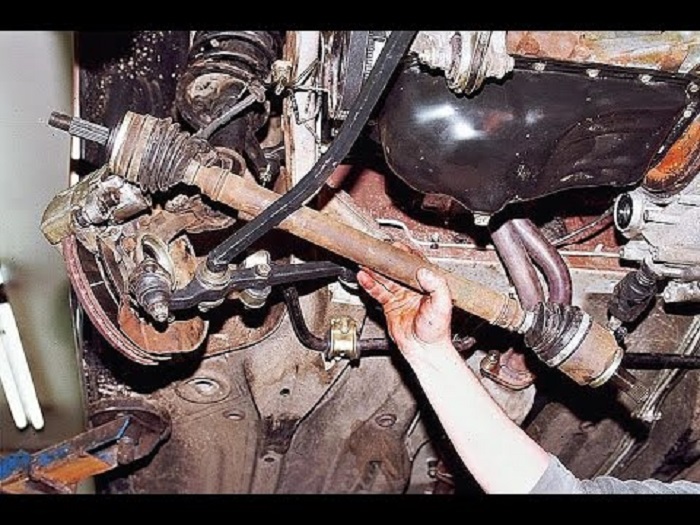


 Сначала в процессе накручивания участвует только рука, а после того, как колеса коснутся земли, используйте свой динамометрический ключ и протягивайте гайку ступицы с моментом в 280 Н*м.
Сначала в процессе накручивания участвует только рука, а после того, как колеса коснутся земли, используйте свой динамометрический ключ и протягивайте гайку ступицы с моментом в 280 Н*м.
 Для этого нужно открутить прижимную гайку и можно отсоединять.
Для этого нужно открутить прижимную гайку и можно отсоединять. Это даст возможность сэкономить на посещении станции техобслуживания и получить опыт авторемонтных работ.
Это даст возможность сэкономить на посещении станции техобслуживания и получить опыт авторемонтных работ.
 У него погрешность гораздо ниже чем у механического.При его поломке можно приобрести новый или сделать его в дома.Нужно уметь программировать контроллеры и хотя бы чуток разбираться в электронных схемах.
У него погрешность гораздо ниже чем у механического.При его поломке можно приобрести новый или сделать его в дома.Нужно уметь программировать контроллеры и хотя бы чуток разбираться в электронных схемах.